いくつかの場合において、作業時に コンピュータ我々ができるようにする必要がたまたま システム それは特定のを実行する時間を有するように、より長い期間にわたって開く タスク (どちらか メンテナンスまたは ファイル転送 または ダウンロード/アップロード それは)持続します。 これは十分に頻繁に繰り返され、それが場合は特に(何が動作するコンピュータの近くに終了するのを待つことはできませんが、必要以上に長く開いたままにしておきたくない場合 バッテリー)、最も簡単なものである 自動閉鎖をスケジュールする その(または、必要に応じて、入力モード Sleep).
あなたが使用している場合 Mac そしてどのようにあなたができるかを知りたい プログラム へ クローズ, 再起動 または締結 Sleep 方法 自動あなたは、システムが内蔵され、このような機能が付属していますことを考えると、この非常に単純なを行うことができます。
プログラムする方法 Mac OS X を閉じる、再起動する、または入る Sleep 自動?
- オープン System prefrences そして、上をクリックします 省エネルギー
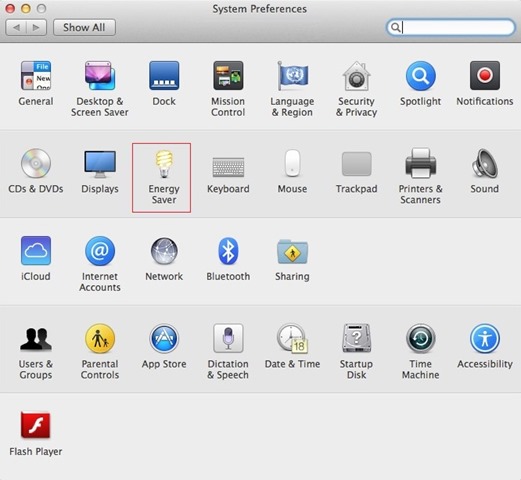
- の種類に応じて ENERGIE デバイスが使用される(バッテリー または バッテリー)、選択 電池 または 電源アダプタ ウィンドウの上部にある、ボタンをクリックします スケジュール
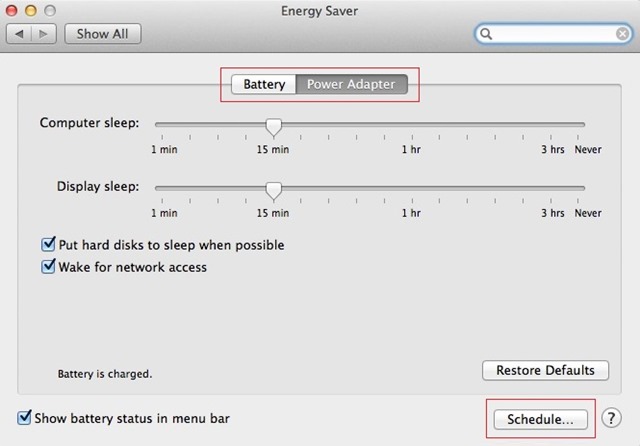
- opriuneaをチェック Sleep (選択されていない場合)には、表示されるドロップダウンメニューには、あなたがプログラムしたいアクションを選択します。 Sleep/再起動/Shut Down
- また、日·プログラミングを選択 毎日/平日/週末
- その後 現在 これは、システムがしたい 閉じる/再起動する/入る Sleep
- 最後に、をクリックしてください OK 設定を有効にするには
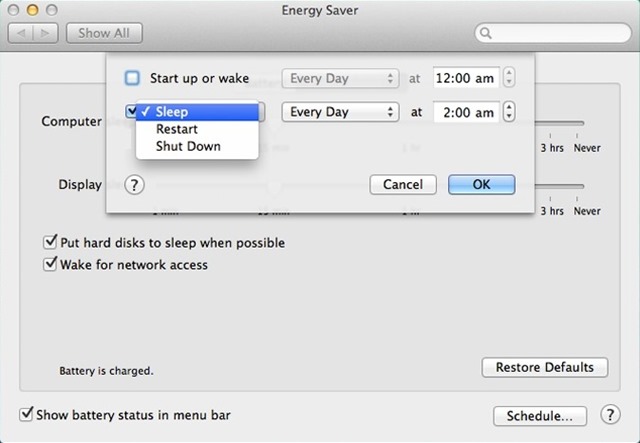
レディ。 あなたはこれらの設定を行った後 System Preferences, MacCPC 尊慮 閉じる/再起動する/入る Sleep 日で、それがスケジュールされた時刻に自動的に。
STEALTH SETTINGS -スケジュール方法 Mac 自動的に Shut Down、再起動または Sleep